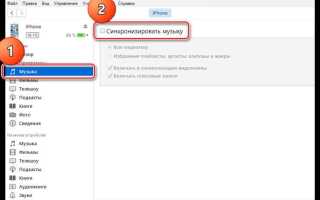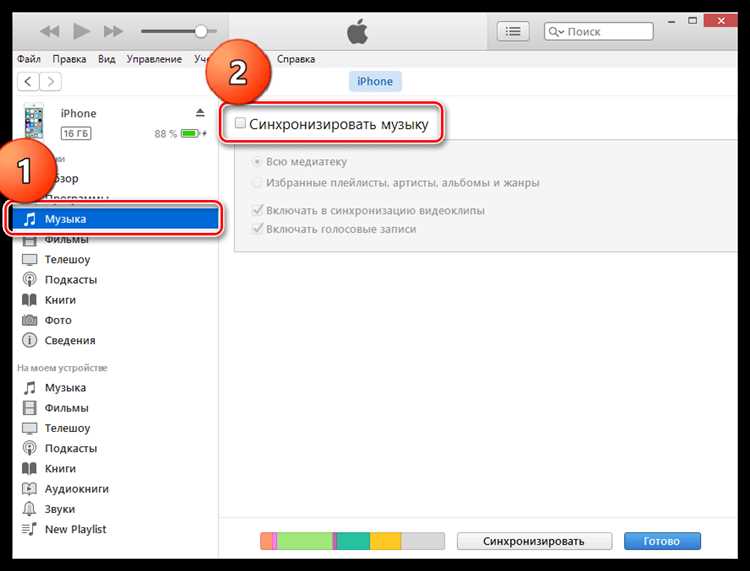
Для большинства пользователей iPhone, iTunes является основным инструментом для загрузки музыки на устройство. Этот процесс несложен, но требует некоторых шагов для правильной настройки и синхронизации данных между компьютером и мобильным устройством. Важно, чтобы все элементы, включая музыку, были правильно подготовлены перед тем, как начать загрузку.
Чтобы перенести музыку на iPhone через iTunes, необходимо сначала установить последнюю версию программы на ваш компьютер. Для пользователей Windows это будет классическая версия iTunes, для пользователей Mac – приложение «Музыка» в macOS. Важно, чтобы файлы, которые вы хотите загрузить, были в формате, поддерживаемом устройством (например, .mp3 или .aac).
Основной этап – это синхронизация музыки с iPhone. Для этого подключите устройство к компьютеру через кабель и откройте iTunes. Выберите ваш iPhone в списке устройств и перейдите в раздел «Музыка». Здесь можно выбрать как синхронизировать музыку: по всей коллекции или выбрать отдельные альбомы, исполнителей или плейлисты. Этот этап позволит вам контролировать, какие именно композиции попадут на телефон.
Особенности синхронизации также включают возможность обновления музыки при каждом подключении устройства. Вы можете настроить автоматическое добавление новых треков при подключении или вручную управлять каждым файлом. Если на вашем устройстве уже есть музыка, она будет заменена новыми данными, если вы выберете опцию полной синхронизации.
Следуя этим простым шагам, вы сможете легко загрузить музыку на ваш iPhone через iTunes, обеспечив доступ к любимым трекам в любое время.
Подготовка компьютера и установка iTunes

Для начала работы с iTunes необходимо подготовить компьютер и установить саму программу. Сначала убедитесь, что ваша операционная система соответствует требованиям для установки iTunes. Для Windows это версия 10 или выше, для macOS – актуальная версия операционной системы.
Для Windows загрузите iTunes с официального сайта Apple. Перейдите на страницу загрузки и выберите нужную версию программы для вашей ОС. После скачивания запустите установочный файл и следуйте инструкциям. Обычно, процесс установки прост: вам нужно принять условия лицензионного соглашения и выбрать папку для установки программы. После завершения установки, перезапустите компьютер для корректной работы программы.
Для macOS iTunes уже предустановлен. Однако, если по каким-то причинам вам нужно обновить версию или переустановить программу, вы можете сделать это через Mac App Store. Откройте App Store, найдите iTunes и выберите опцию «Обновить» или «Переустановить».
После установки iTunes обязательно настройте программу для синхронизации с вашим устройством. Подключите iPhone к компьютеру через USB-кабель и убедитесь, что iTunes распознает его. При первом подключении система может предложить вам авторизовать устройство. Пройдите все шаги, чтобы завершить настройку и начать пользоваться всеми функциями iTunes.
Как добавить музыку в библиотеку iTunes
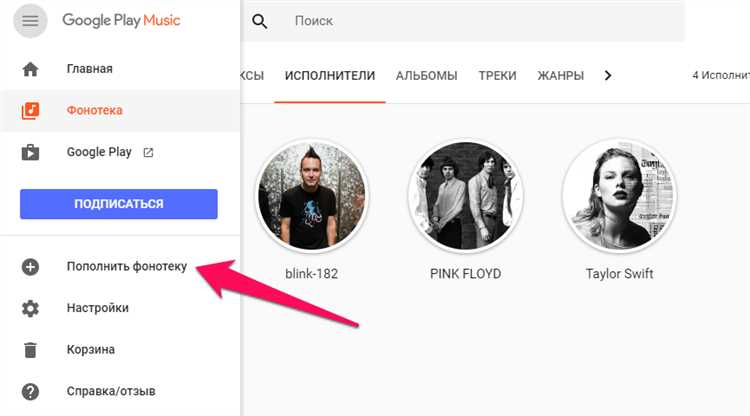
Для того чтобы добавить музыку в библиотеку iTunes, откройте приложение на вашем компьютере. В верхнем меню выберите раздел «Файл», затем кликните на «Добавить файл в библиотеку» или «Добавить папку в библиотеку», в зависимости от того, хотите ли вы добавить отдельные песни или целые альбомы. Выберите нужные файлы или папку с музыкой и нажмите «Открыть». Музыка автоматически добавится в вашу библиотеку iTunes.
Если вы используете iTunes на Mac с macOS Catalina или более поздней версии, учтите, что приложение iTunes было заменено на «Музыка», но процесс добавления файлов остается аналогичным. Откройте приложение «Музыка», перейдите в меню «Файл», выберите «Добавить файл в библиотеку» или «Добавить папку в библиотеку» и укажите файлы для загрузки.
Также можно перетащить файлы музыки непосредственно в окно iTunes или в раздел «Музыка» на вашем компьютере. После этого они автоматически добавятся в библиотеку и станут доступны для синхронизации с устройствами.
Важно, чтобы добавляемые файлы были в поддерживаемых форматах, таких как MP3, AAC, WAV или AIFF. Если ваш файл в другом формате, iTunes предложит вам его преобразовать в совместимый.
Если вы хотите добавить музыку из Apple Music, зайдите в раздел «Музыка» или «iTunes Store» и выберите треки или альбомы для загрузки. После этого они появятся в вашей библиотеке и будут доступны для прослушивания даже в оффлайн-режиме.
Синхронизация музыки с iPhone через кабель
Для синхронизации музыки с iPhone через кабель используйте официальное приложение iTunes, которое позволяет передавать музыкальные файлы напрямую с компьютера на устройство. Чтобы начать, подключите ваш iPhone к ПК с помощью USB-кабеля и откройте iTunes, если программа не запускается автоматически.
На главной странице iTunes в разделе «Устройства» выберите подключённый iPhone. Далее откроется окно управления устройством. Перейдите на вкладку «Музыка» в левой панели и установите флажок «Синхронизировать музыку». Здесь можно выбрать несколько вариантов синхронизации:
1. Вся музыка – если хотите синхронизировать всю музыкальную библиотеку, выберите этот вариант, но учитывайте, что это может занять значительное количество времени, особенно если на компьютере хранится много файлов.
2. Выбранные плейлисты, исполнители, альбомы и жанры – позволяет выбрать только определённые коллекции для передачи на устройство. Это полезно, если вы хотите ограничить объём синхронизируемых данных.
После выбора нужных настроек нажмите «Применить» или «Синхронизировать». Процесс синхронизации начнётся автоматически. В зависимости от объёма музыки и скорости соединения передача может занять несколько минут.
После завершения синхронизации можно безопасно отключить iPhone, нажав кнопку «Извлечь» в iTunes. Музыка будет доступна на вашем устройстве в стандартном приложении «Музыка».
Важно: для успешной синхронизации используйте оригинальный кабель и убедитесь, что у вас установлена последняя версия iTunes. Если процесс синхронизации не завершился, попробуйте перезапустить iTunes и устройство, а также проверить настройки USB-порта.
Передача музыки с помощью Wi-Fi-синхронизации
Wi-Fi-синхронизация позволяет передавать музыку на iPhone без использования кабелей. Для начала нужно убедиться, что на вашем компьютере установлен последняя версия iTunes, а также включен Wi-Fi на iPhone и компьютере. Чтобы настроить синхронизацию, откройте iTunes, подключите iPhone к компьютеру через USB и выберите устройство в iTunes.
Перейдите в раздел «Обзор» в настройках iPhone и поставьте галочку напротив «Синхронизировать с этим iPhone через Wi-Fi». После этого iPhone будет доступен для синхронизации через беспроводное соединение. Для начала передачи музыки на iPhone, в iTunes выберите нужные музыкальные треки или альбомы и нажмите кнопку «Синхронизировать». По завершении синхронизации музыка автоматически появится в соответствующем приложении на устройстве.
При следующем подключении устройства к той же сети Wi-Fi, синхронизация будет происходить автоматически, если iTunes открыт на компьютере. Убедитесь, что ваш компьютер и iPhone находятся в одной сети Wi-Fi, иначе синхронизация не будет доступна.
Wi-Fi-синхронизация удобна для тех, кто не хочет каждый раз подключать iPhone к компьютеру. Однако стоит помнить, что для успешной передачи данных требуется стабильное соединение, иначе процесс может быть прерван. Также, скорость передачи данных через Wi-Fi обычно ниже, чем при использовании проводного соединения, что может затруднить синхронизацию больших объемов музыки.
Что делать, если музыка не отображается на iPhone
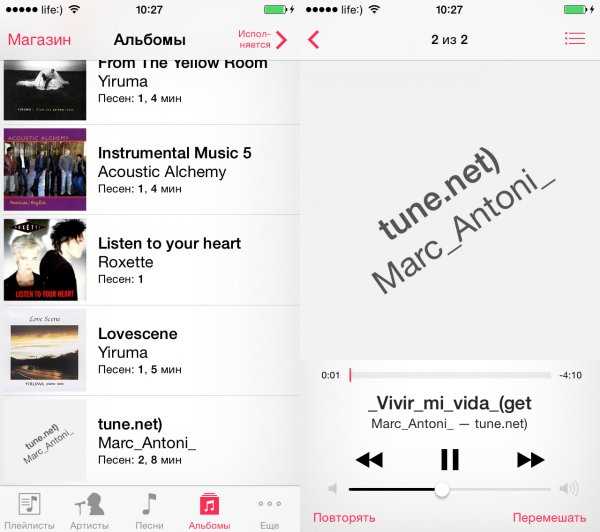
Если музыка не отображается на iPhone после синхронизации с iTunes, возможны несколько причин и решений для устранения проблемы. Следуйте этим шагам, чтобы вернуть музыку на устройство.
1. Проверьте настройки синхронизации в iTunes
Убедитесь, что в iTunes выбрана опция синхронизации музыки. Откройте iTunes, подключите iPhone, выберите устройство и перейдите в раздел «Музыка». Убедитесь, что стоит галочка напротив «Синхронизировать музыку». Если она уже установлена, попробуйте отключить и снова включить эту опцию, затем синхронизировать устройство.
2. Перезапустите iPhone и iTunes
Иногда простая перезагрузка устройства и программы может решить проблему. Закройте iTunes и перезапустите компьютер. После этого перезагрузите iPhone и выполните синхронизацию снова.
3. Проверьте формат файлов
iTunes поддерживает только определенные форматы аудио (например, MP3, AAC, WAV). Если вы пытаетесь синхронизировать файлы в несовместимом формате, они могут не отображаться на iPhone. Проверьте, что все музыкальные файлы имеют правильное расширение и при необходимости конвертируйте их в подходящий формат.
4. Убедитесь, что музыка не скрыта
Иногда музыка может быть скрыта в библиотеке. На iPhone откройте приложение «Музыка», выберите «Библиотека» и прокрутите до раздела «Альбомы» или «Песни». Если там нет вашей музыки, попробуйте найти её через поиск. Также проверьте раздел «Облако» – если музыка загружена из iCloud, она может не сразу появиться в локальной библиотеке.
5. Обновите iTunes и iOS
Иногда проблема может быть связана с устаревшими версиями программного обеспечения. Проверьте, доступно ли обновление для iTunes или iOS и установите его. Новые версии часто содержат исправления ошибок, которые могут решить проблемы с синхронизацией музыки.
6. Сбросить настройки синхронизации
Если предыдущие методы не помогли, можно попробовать сбросить настройки синхронизации. В iTunes перейдите в «Настройки» > «Устройства» и отключите «Автоматическую синхронизацию». После этого выполните новую синхронизацию вручную.
7. Используйте iCloud для музыки
Если проблемы с синхронизацией через iTunes продолжаются, рассмотрите возможность использования iCloud. Включите опцию «Музыка iCloud» в настройках iPhone, чтобы загружать музыку через облако и не зависеть от кабеля для синхронизации.
Как управлять музыкальной коллекцией на iPhone через iTunes

Для управления музыкальной коллекцией на iPhone через iTunes, необходимо понимать основные функции и возможности программы. Ниже приведены рекомендации для эффективного использования iTunes для организации и синхронизации музыки с устройством.
1. Создание и редактирование плейлистов:
В iTunes можно создавать персонализированные плейлисты для удобного доступа к любимым трекам. Для этого откройте раздел «Музыка» в iTunes, выберите «Файл» и далее «Новый плейлист». Вы можете добавлять в плейлист как уже загруженные песни, так и новые композиции, импортированные на ваш компьютер.
2. Сортировка музыкальной библиотеки:
Для удобства навигации можно сортировать музыку по различным критериям: альбомам, исполнителям, жанрам или датам добавления. В iTunes выберите желаемую категорию сортировки в верхней части окна программы.
3. Синхронизация музыки с iPhone:
После того как вы организуете музыку на компьютере, для синхронизации с iPhone подключите устройство к компьютеру через USB-кабель. В iTunes выберите подключённое устройство, перейдите в раздел «Музыка» и выберите песни, альбомы или плейлисты для синхронизации. Чтобы процесс прошёл успешно, убедитесь, что на вашем устройстве достаточно свободного места.
4. Автосинхронизация:
Включите опцию «Автосинхронизация» для автоматического обновления коллекции музыки на iPhone. Это особенно полезно, если вы часто добавляете новые треки. Для этого в настройках синхронизации выберите «Синхронизировать автоматически, когда устройство подключено». Это позволит вам не управлять вручную каждым новым файлом.
5. Удаление музыки с iPhone через iTunes:
Если нужно освободить место на устройстве, вы можете легко удалить песни. В разделе «Музыка» выберите треки, которые хотите удалить, и нажмите «Удалить». Также можно выбрать опцию «Удалить с устройства» при синхронизации, чтобы избежать удаления песен на компьютере, но оставить их только на iPhone.
6. Обновление метаданных:
В iTunes можно редактировать информацию о композициях: название, исполнитель, альбом, жанр и другие данные. Чтобы изменить метаданные, выберите песню, нажмите правой кнопкой мыши и выберите «Получить информацию». Это полезно для поддержания порядка в библиотеке, особенно если вы импортировали музыку с разных источников.
7. Использование iCloud для хранения музыки:
Для удобства доступа к музыке на разных устройствах можно использовать iCloud. Если у вас активирован Apple Music или iTunes Match, вы можете хранить всю музыку в облаке и слушать её на любом устройстве, связанном с вашей учетной записью Apple. Это позволяет не ограничиваться локальным хранилищем на iPhone.
8. Резервное копирование музыки:
Регулярное создание резервных копий вашей музыкальной коллекции через iTunes гарантирует сохранность данных. Для этого подключите iPhone к компьютеру, выберите устройство в iTunes и в разделе «Резервные копии» выберите «Создать копию». Это позволит восстановить вашу коллекцию в случае потери данных.
Эти простые, но эффективные шаги помогут вам лучше организовать и управлять музыкальной коллекцией на iPhone через iTunes, создавая удобство при её использовании и обновлении.
Вопрос-ответ:
Как загрузить музыку на iPhone через iTunes?
Для того чтобы загрузить музыку на iPhone с помощью iTunes, нужно подключить устройство к компьютеру через USB-кабель, открыть программу iTunes, выбрать ваш iPhone в левом верхнем углу. Затем перейдите в раздел «Музыка» и выберите песни или альбомы, которые хотите перенести. После этого нажмите «Синхронизировать». Убедитесь, что у вас есть музыка в библиотеке iTunes, иначе нужно будет добавить файлы в программу перед синхронизацией.
Можно ли добавить музыку в iPhone через iTunes без проводного соединения?
Да, можно добавить музыку через iTunes без проводного подключения, если ваш iPhone и компьютер находятся в одной сети Wi-Fi. Для этого нужно включить опцию «Синхронизация через Wi-Fi» в настройках iTunes, когда устройство подключено по USB. После этого iPhone будет автоматически синхронизироваться с iTunes при подключении к одной сети Wi-Fi, и музыка будет загружаться без кабеля.
Как добавить музыку в iTunes, если она не находится в библиотеке программы?
Чтобы добавить музыку в библиотеку iTunes, откройте программу и выберите в меню «Файл» пункт «Добавить файл в библиотеку» или «Добавить папку в библиотеку», если хотите загрузить несколько файлов сразу. Затем выберите необходимые музыкальные файлы или папки на компьютере. После этого музыка появится в iTunes, и вы сможете синхронизировать её с вашим iPhone.
Можно ли перенести музыку с компьютера на iPhone без использования iTunes?
Да, можно. Есть несколько альтернативных методов, например, с помощью облачных сервисов (iCloud, Google Drive) или других программ, таких как iMazing или AnyTrans. Эти программы позволяют переносить музыку на iPhone без использования iTunes, подключив устройство через кабель или по Wi-Fi. Однако, iTunes остаётся одним из самых простых и официальных способов передачи данных.
Какие форматы музыки поддерживаются для загрузки на iPhone через iTunes?
iTunes поддерживает множество форматов музыки, включая MP3, AAC, WAV, AIFF и Apple Lossless. Это позволяет вам легко добавлять и синхронизировать музыку, независимо от того, в каком формате она была записана. Если ваш файл в другом формате, его можно конвертировать в поддерживаемый с помощью iTunes перед синхронизацией.
Как загрузить музыку на iPhone через iTunes?
Для того чтобы загрузить музыку на iPhone через iTunes, вам нужно выполнить несколько шагов. Во-первых, убедитесь, что у вас установлена последняя версия iTunes на вашем компьютере. Подключите ваш iPhone к компьютеру с помощью USB-кабеля. После этого откройте iTunes и выберите ваше устройство в верхнем левом углу программы. Перейдите в раздел «Музыка», где вы можете выбрать, какие композиции или альбомы хотите синхронизировать. Поставьте галочки напротив нужных треков и нажмите «Применить». После завершения синхронизации музыка появится на вашем iPhone. Если вы хотите добавить музыку, которую еще нет в iTunes, предварительно добавьте ее в библиотеку iTunes через раздел «Файл» — «Добавить файл в библиотеку». После этого повторите процесс синхронизации.